Kita semua tahu bahwa operating System Windows 7 sudah banyak yang menggunakannya. Akan tetapi, kita juga tidak bisa melupakan windows xp. Karena banyak software yang compatible di windows xp tapi tidak di windows 7. Untuk itu saya akan memberikan solusi untuk masalah tersebut. Pada kesemppatan ini saya akan memberikan solusi yaitu memasang windows xp mode pada windows 7. Windows 7 edisi Profesional, Ultimate dan Enterprise berapa pun bit nya dapat join dengan Windows XP.Bila anda tidak tahu bit windows anda bisa lihat disini. Pada tab system, di operating system.
Cara untuk mengatasinya yaitu dengan memanfaatkan teknologi XP Mode pada Windows 7. Teknologi ini adalah pengembangan dari Virtual PC dengan mengadopsi teknologi Virtualisasi yang di implementasikan pada Hyper-V.
Ada beberapa requirement Hardware maupun Software untuk dapat memasang XP Mode di Windows 7 Anda. Berikut adalah langkah-langkahnya :
- Pastikan bahwa Laptop atau PC anda sudah Support Hardware virtualization. Caranya :
Bagi anda yang menggunakan Intel Processors, gunakan tools Intel Processor Identification Utility. Dapat didownload disini.
Lihat seperti spoiler di bawah.
Spoiler
Klik Intel Processor Identification Utility seperti yang saya kotakin di atas. Lalu keluar tampilan berikut.
Lihat seperti spoiler di bawah.
Pilih software nya. Kalau saya memilih yang berbahasa Inggris. Seperti yang saya kotakin. Lalu klik download.Spoiler
Bagi anda yang menggunakan AMD Processors gunakan tools AMD Virtualization Compatibility Check Utility. Dapat didownload disini.
Klik download seperti yang saya kotakin.Spoiler
Pada saat saya membuat tuutorial ini, saya menggunakan pc intel. Sehingga tampilan nya seperti berikut:
Jika Nilai dari Intel® Virtualization Technology bernilai YES , berarti hardware anda siap untuk menggunakan XP Mode (lihat gambar). Secara Default, Fitur ini dalam kondisi Disable. Aktifkan/Enable-kan fitur Intel® Virtualization Technology ini melalui setting BIOS .Spoiler
- Selanjutnya adalah Menginstall Windows Virtual PC Beta dan Windows XP Mode. kedua software tersebut dapat didownload disini
Lihat seperti spoiler di bawah.
Pilih jenis system yang anda pakai dan pilih bahasa yang ingin anda gunakan. Setelah itu keluar tampilan seperti berikut:Spoiler
Lihat seperti spoiler di bawah.
Lalu klik download untuk mendownload nya.Spoiler
Tetapi jika Anda ingin direct link untuk men-download offline installer stand alone untuk ketiga komponen diatas, gunakanlah link dibawah ini:
Windows Virtual PC Direct Download Links
Windows Virtual PC Direct Download (32bit)
Windows Virtual PC Direct Download (64bit)
Windows XP Mode Direct Download Links
Windows XP Mode
Patch KB977206 Direct Download Links
Patch KB977206 (32bit)
Patch KB977206 (64bit)
Setelah mendownloadnya Install ke 3 komponen tersebut.
Tutorial menginstall xp mode:
Double klik file xp mode. Lalu klik next. Lihat seperti spoiler di bawah.
Spoiler
Spoiler
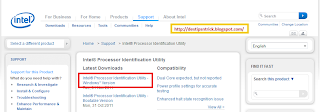



















6 komentar :
Hello there, You have done a great job. I will definitely digg it and personally recommend to my friends.
I'm confident they will be benefited from this web site.
My blog post - appliance repair tampa
Have you ever thought about including a little bit more than just your
articles? I mean, what you say is fundamental and all.
However imagine if you added some great photos or videos to give your posts more, "pop"!
Your content is excellent but with images and videos, this website
could definitely be one of the greatest in its field. Fantastic
blog!
Also visit my homepage :: Bench Craft Company samsung false advertising
Your means of explaining the whole thing in this article is genuinely
fastidious, all be capable of effortlessly understand
it, Thanks a lot.
Review my homepage: Bench Craft Company advertising slogans worksheet
Yes. Later I'll try
Yes, it was my goal. I should share knowledge with. If they understand that I succeed
thanks for visiting friends
Yes. Later I'll try
Yes, it was my goal. I should share knowledge with. If they understand that I succeed
thanks for visiting friends
electronic cigarette reviews, e cigarette, electronic cigarette starter kit, e cigarette health, e cigarette reviews, electronic cigarette brands
Posting Komentar